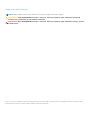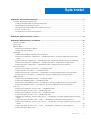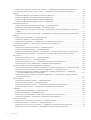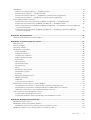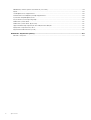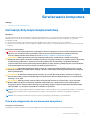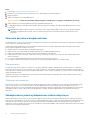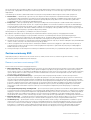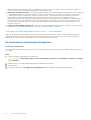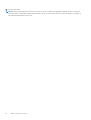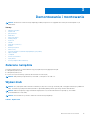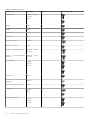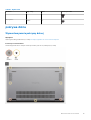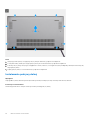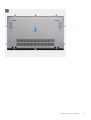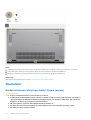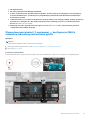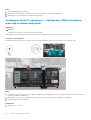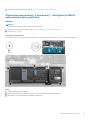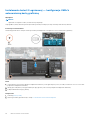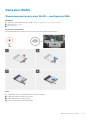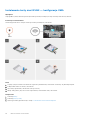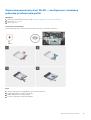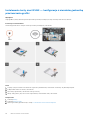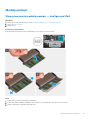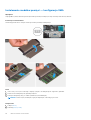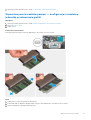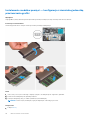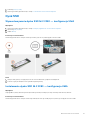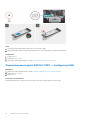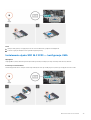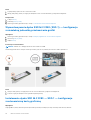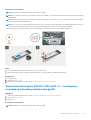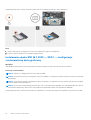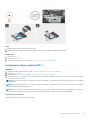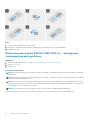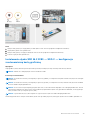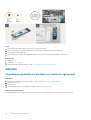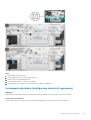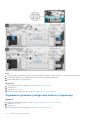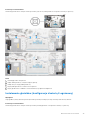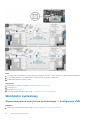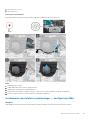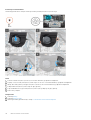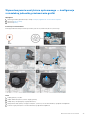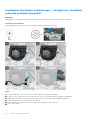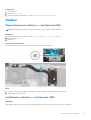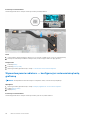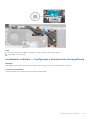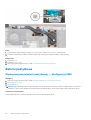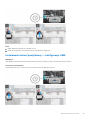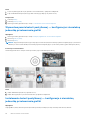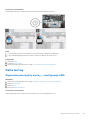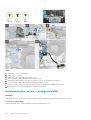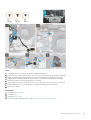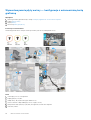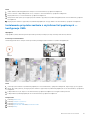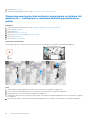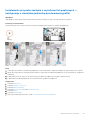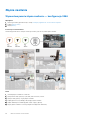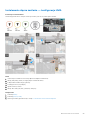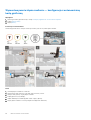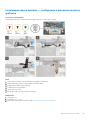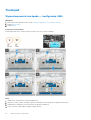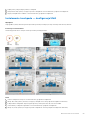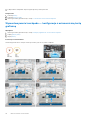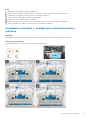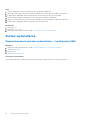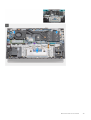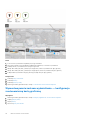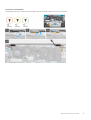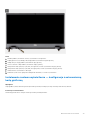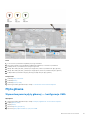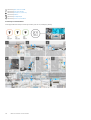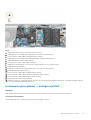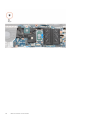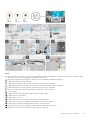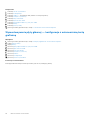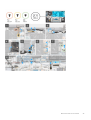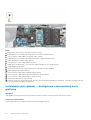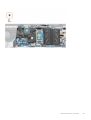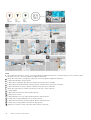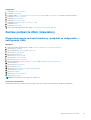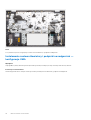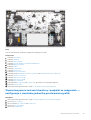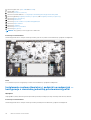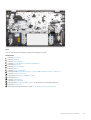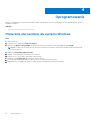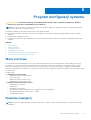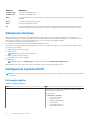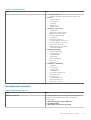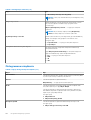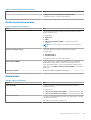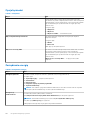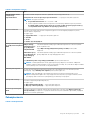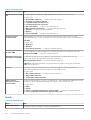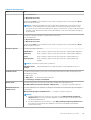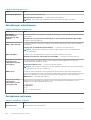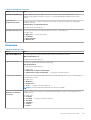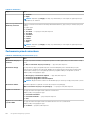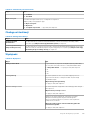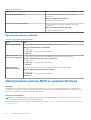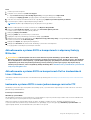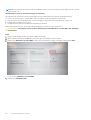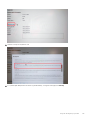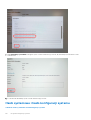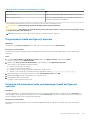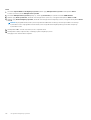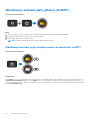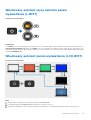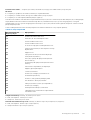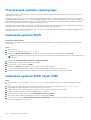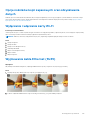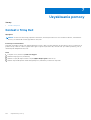Vostro 5401
Instrukcja serwisowa
Model regulacji: P130G
Typ regulacji: P130G001
Marzec 2021
Wer. A03

Uwagi, przestrogi i ostrzeżenia
UWAGA: Napis UWAGA oznacza ważną wiadomość, która pomoże lepiej wykorzystać komputer.
OSTRZEŻENIE: Napis PRZESTROGA informuje o sytuacjach, w których występuje ryzyko uszkodzenia sprzętu lub
utraty danych, i przedstawia sposoby uniknięcia problemu.
PRZESTROGA: Napis OSTRZEŻENIE informuje o sytuacjach, w których występuje ryzyko uszkodzenia sprzętu, obrażeń
ciała lub śmierci.
© 2020–2021 Dell Inc. lub podmioty zależne. Wszelkie prawa zastrzeżone. Dell, EMC i inne znaki towarowe są znakami towarowymi firmy Dell Inc. lub jej
spółek zależnych. Inne znaki towarowe mogą być znakami towarowymi ich właścicieli.

Rodzdział 1: Serwisowanie komputera...............................................................................................7
Instrukcje dotyczące bezpieczeństwa................................................................................................................................ 7
Przed przystąpieniem do serwisowania komputera.................................................................................................... 7
Zalecenia dotyczące bezpieczeństwa...........................................................................................................................8
Zabezpieczenie przed wyładowaniem elektrostatycznym......................................................................................... 8
Zestaw serwisowy ESD...................................................................................................................................................9
Po zakończeniu serwisowania komputera.................................................................................................................. 10
Rodzdział 2: Główne elementy systemu............................................................................................11
Rodzdział 3: Demontowanie i montowanie........................................................................................13
Zalecane narzędzia...............................................................................................................................................................13
Wykaz śrub............................................................................................................................................................................13
pokrywa dolna.......................................................................................................................................................................15
Wymontowywanie pokrywy dolnej...............................................................................................................................15
Instalowanie pokrywy dolnej..........................................................................................................................................16
Akumulator............................................................................................................................................................................18
Środki ostrożności dotyczące baterii litowo-jonowej.................................................................................................18
Wymontowywanie baterii 3-ogniwowej — konfiguracja UMA/z niezależną jednostką przetwarzania
grafiki........................................................................................................................................................................... 19
Instalowanie baterii 3-ogniwowej — konfiguracja UMA/z niezależną jednostką przetwarzania grafiki............20
Wymontowywanie baterii 4-ogniwowej — konfiguracja UMA/z autonomiczną kartą graficzną........................21
Instalowanie baterii 4-ogniwowej — konfiguracja UMA/z autonomiczną kartą graficzną..................................22
Karta sieci WLAN.................................................................................................................................................................23
Wymontowywanie karty sieci WLAN — konfiguracja UMA.................................................................................... 23
Instalowanie karty sieci WLAN — konfiguracja UMA...............................................................................................24
Wymontowywanie karty sieci WLAN — konfiguracja z niezależną jednostką przetwarzania grafiki.................25
Instalowanie karty sieci WLAN — konfiguracja z niezależną jednostką przetwarzania grafiki........................... 26
Moduły pamięci.................................................................................................................................................................... 27
Wymontowywanie modułów pamięci — konfiguracja UMA.................................................................................... 27
Instalowanie modułów pamięci — konfiguracja UMA...............................................................................................28
Wymontowywanie modułów pamięci — konfiguracja z niezależną jednostką przetwarzania grafiki.................29
Instalowanie modułów pamięci — konfiguracja z niezależną jednostką przetwarzania grafiki........................... 30
Dysk SSD...............................................................................................................................................................................31
Wymontowywanie dysku SSD M.2 2280 — konfiguracja UMA..............................................................................31
Instalowanie dysku SSD M.2 2280 — konfiguracja UMA.........................................................................................31
Wymontowywanie dysku SSD M.2 2230 — konfiguracja UMA............................................................................. 32
Instalowanie dysku SSD M.2 2230 — konfiguracja UMA........................................................................................ 33
Wymontowywanie dysku SSD M.2 2280 (SSD-1) — konfiguracja z niezależną jednostką przetwarzania
grafiki...........................................................................................................................................................................34
Instalowanie dysku SSD M.2 2280 — SSD-1 — konfiguracja z autonomiczną kartą graficzną.........................34
Wymontowywanie dysku SSD M.2 2230 (SSD-1) — konfiguracja z niezależną jednostką przetwarzania
grafiki...........................................................................................................................................................................35
Instalowanie dysku SSD M.2 2230 — SSD-1 — konfiguracja z autonomiczną kartą graficzną.........................36
Instalowanie klamry dysku SSD-1.................................................................................................................................37
Spis treści
Spis treści 3

Wymontowywanie dysku SSD M.2 2280 (SSD-2) — konfiguracja z autonomiczną kartą graficzną................38
Instalowanie dysku SSD M.2 2280 — SSD-2 — konfiguracja z autonomiczną kartą graficzną........................39
Głośniki..................................................................................................................................................................................40
Wyjmowanie głośników (w konfiguracji z baterią 3-ogniwową)..............................................................................40
Instalowanie głośników (konfiguracja z baterią 3-ogniwową).................................................................................. 41
Wyjmowanie głośników (konfiguracja z baterią 4-ogniwową).................................................................................42
Instalowanie głośników (konfiguracja z baterią 4-ogniwową)..................................................................................43
Wentylator systemowy.......................................................................................................................................................44
Wymontowywanie wentylatora systemowego — konfiguracja UMA....................................................................44
Instalowanie wentylatora systemowego — konfiguracja UMA...............................................................................45
Wymontowywanie wentylatora systemowego — konfiguracja z niezależną jednostką przetwarzania
grafiki...........................................................................................................................................................................47
Instalowanie wentylatora systemowego — konfiguracja z niezależną jednostką przetwarzania grafiki........... 48
Radiator................................................................................................................................................................................ 49
Wymontowywanie radiatora — konfiguracja UMA...................................................................................................49
Instalowanie radiatora — konfiguracja UMA............................................................................................................. 49
Wymontowywanie radiatora — konfiguracja z autonomiczną kartą graficzną.....................................................50
Instalowanie radiatora — konfiguracja z autonomiczną kartą graficzną................................................................ 51
Bateria pastylkowa.............................................................................................................................................................. 52
Wymontowywanie baterii pastylkowej — konfiguracja UMA..................................................................................52
Instalowanie baterii pastylkowej — konfiguracja UMA.............................................................................................53
Wymontowywanie baterii pastylkowej — konfiguracja z niezależną jednostką przetwarzania grafiki.............. 54
Instalowanie baterii pastylkowej — konfiguracja z niezależną jednostką przetwarzania grafiki......................... 54
Karta we/wy........................................................................................................................................................................55
Wymontowywanie płyty we/wy — konfiguracja UMA............................................................................................55
Instalowanie płyty we/wy — konfiguracja UMA.......................................................................................................56
Wymontowywanie płyty we/wy — konfiguracja z autonomiczną kartą graficzną.............................................. 58
Instalowanie płyty we/wy (konfiguracja z autonomiczną kartą graficzną)............................................................59
Przycisk zasilania z czytnikiem linii papilarnych (opcjonalnie)........................................................................................60
Wymontowywanie przycisku zasilania z opcjonalnym czytnikiem linii papilarnych — konfiguracja UMA......... 60
Instalowanie przycisku zasilania z czytnikiem linii papilarnych — konfiguracja UMA............................................61
Wymontowywanie przycisku zasilania z opcjonalnym czytnikiem linii papilarnych — konfiguracja
z niezależną jednostką przetwarzania grafiki.........................................................................................................62
Instalowanie przycisku zasilania z czytnikiem linii papilarnych — konfiguracja z niezależną jednostką
przetwarzania grafiki.................................................................................................................................................63
Złącze zasilania.................................................................................................................................................................... 64
Wymontowywanie złącza zasilania — konfiguracja UMA........................................................................................64
Instalowanie złącza zasilania — konfiguracja UMA.................................................................................................. 65
Wymontowywanie złącza zasilania — konfiguracja z autonomiczną kartą graficzną..........................................66
Instalowanie złącza zasilania — konfiguracja z autonomiczną kartą graficzną.....................................................67
Touchpad..............................................................................................................................................................................68
Wymontowywanie touchpada — konfiguracja UMA............................................................................................... 68
Instalowanie touchpada — konfiguracja UMA.......................................................................................................... 69
Wymontowywanie touchpada — konfiguracja z autonomiczną kartą graficzną..................................................70
Instalowanie touchpada — konfiguracja z autonomiczną kartą graficzną..............................................................71
Zestaw wyświetlacza.......................................................................................................................................................... 72
Wymontowywanie zestawu wyświetlacza — konfiguracja UMA........................................................................... 72
Instalowanie zestawu wyświetlacza — konfiguracja UMA......................................................................................74
Wymontowywanie zestawu wyświetlacza — konfiguracja z autonomiczną kartą graficzną............................. 76
Instalowanie zestawu wyświetlacza — konfiguracja z autonomiczną kartą graficzną........................................ 79
4
Spis treści

Płyta główna..........................................................................................................................................................................81
Wymontowywanie płyty głównej — konfiguracja UMA............................................................................................ 81
Instalowanie płyty głównej — konfiguracja UMA...................................................................................................... 83
Wymontowywanie płyty głównej — konfiguracja z autonomiczną kartą graficzną..............................................86
Instalowanie płyty głównej — konfiguracja z autonomiczną kartą graficzną........................................................ 88
Zestaw podparcia dłoni i klawiatury................................................................................................................................... 91
Wymontowywanie zestawu klawiatury i podpórki na nadgarstek — konfiguracja UMA......................................91
Instalowanie zestawu klawiatury i podpórki na nadgarstek — konfiguracja UMA................................................92
Wymontowywanie zestawu klawiatury i podpórki na nadgarstek — konfiguracja z niezależną jednostką
przetwarzania grafiki.................................................................................................................................................93
Instalowanie zestawu klawiatury i podpórki na nadgarstek — konfiguracja z niezależną jednostką
przetwarzania grafiki.................................................................................................................................................94
Rodzdział 4: Oprogramowanie........................................................................................................96
Pobieranie sterowników dla systemu Windows...............................................................................................................96
Rodzdział 5: Program konfiguracji systemu..................................................................................... 97
Menu startowe.....................................................................................................................................................................97
Klawisze nawigacji............................................................................................................................................................... 97
Sekwencja startowa............................................................................................................................................................98
Konfiguracja systemu BIOS................................................................................................................................................98
Informacje ogólne.......................................................................................................................................................... 98
Konfiguracja rozruchu...................................................................................................................................................99
Zintegrowane urządzenia............................................................................................................................................100
Podczas przechowywania........................................................................................................................................... 101
Wyświetlacz...................................................................................................................................................................101
Opcje łączności.............................................................................................................................................................102
Zarządzanie energią.....................................................................................................................................................102
Zabezpieczenia.............................................................................................................................................................103
Hasło.............................................................................................................................................................................. 104
Aktualizacja i odzyskiwanie......................................................................................................................................... 106
Zarządzanie systemem................................................................................................................................................106
Klawiatura......................................................................................................................................................................107
Zachowanie przed rozruchem....................................................................................................................................108
Obsługa wirtualizacji.....................................................................................................................................................109
Wydajność.....................................................................................................................................................................109
Systemowe rejestry zdarzeń.......................................................................................................................................110
Aktualizowanie systemu BIOS w systemie Windows.....................................................................................................110
Aktualizowanie systemu BIOS w komputerach z włączoną funkcją BitLocker..................................................... 111
Aktualizowanie systemu BIOS na komputerach Dell w środowiskach Linux i Ubuntu..........................................111
Ładowanie systemu BIOS z menu jednorazowego rozruchu F12............................................................................111
Hasło systemowe i hasło konfiguracji systemu................................................................................................................114
Przypisywanie hasła konfiguracji systemu................................................................................................................. 115
Usuwanie lub zmienianie hasła systemowego i hasła konfiguracji systemu...........................................................115
Rodzdział 6: Rozwiązywanie problemów......................................................................................... 117
Wbudowany autotest (BIST)............................................................................................................................................ 117
Wbudowany autotest płyty głównej (M-BIST)............................................................................................................... 118
Wbudowany autotest szyny zasilania panelu wyświetlacza (L-BIST)................................................................... 118
Wbudowany autotest szyny zasilania panelu wyświetlacza (L-BIST)......................................................................... 119
Spis treści
5

Wbudowany autotest panelu wyświetlacza (LCD-BIST).............................................................................................. 119
Wynik...................................................................................................................................................................................120
Test diagnostyczny SupportAssist.................................................................................................................................. 120
Uruchamianie testu diagnostycznego SupportAssist....................................................................................................120
Systemowe lampki diagnostyczne...................................................................................................................................120
Przywracanie systemu operacyjnego..............................................................................................................................122
Ładowanie systemu BIOS................................................................................................................................................. 122
Ładowanie systemu BIOS (dysk USB)............................................................................................................................122
Opcje nośników kopii zapasowych oraz odzyskiwania danych.................................................................................... 123
Wyłączanie i włączanie karty Wi-Fi.................................................................................................................................. 123
Wyjmowanie kabla Ethernet (RJ45)................................................................................................................................123
Rodzdział 7: Uzyskiwanie pomocy..................................................................................................124
Kontakt z firmą Dell........................................................................................................................................................... 124
6 Spis treści

Serwisowanie komputera
Tematy:
• Instrukcje dotyczące bezpieczeństwa
Instrukcje dotyczące bezpieczeństwa
Wymagania
Aby uchronić komputer przed uszkodzeniem i zapewnić sobie bezpieczeństwo, należy przestrzegać następujących zaleceń dotyczących
bezpieczeństwa. O ile nie wskazano inaczej, każda procedura opisana w tym dokumencie opiera się na założeniu, że są spełnione
następujące warunki:
● Użytkownik zapoznał się z informacjami dotyczącymi bezpieczeństwa, jakie zostały dostarczone z komputerem.
● Element można wymienić lub, jeśli został zakupiony oddzielnie, zainstalować po wykonaniu procedury wymontowywania w odwrotnej
kolejności.
Informacje na temat zadania
PRZESTROGA:
Przed przystąpieniem do wykonywania czynności wymagających otwarcia obudowy komputera należy
zapoznać się z instrukcjami dotyczącymi bezpieczeństwa, dostarczonymi z komputerem. Dodatkowe zalecenia
dotyczące bezpieczeństwa można znaleźć na stronie Informacje o zgodności z przepisami prawnymi
OSTRZEŻENIE: Wiele napraw może być przeprowadzanych tylko przez certyfikowanego technika serwisowego.
Użytkownik może jedynie samodzielnie rozwiązywać problemy oraz przeprowadzać proste naprawy opisane odpowiednio
w dokumentacji produktu lub na telefoniczne polecenie zespołu wsparcia technicznego. Uszkodzenia wynikające
z napraw serwisowych nieautoryzowanych przez firmę Dell nie są objęte gwarancją. Należy zapoznać się z instrukcjami
dotyczącymi bezpieczeństwa dostarczonymi z produktem i przestrzegać ich.
OSTRZEŻENIE: Aby uniknąć wyładowania elektrostatycznego, należy odprowadzać ładunki z ciała za pomocą opaski
uziemiającej zakładanej na nadgarstek lub dotykając okresowo niemalowanej metalowej powierzchni podczas dotykania
złącza z tyłu komputera.
OSTRZEŻENIE: Z elementami i kartami należy obchodzić się ostrożnie. Nie należy dotykać elementów ani styków na
kartach. Kartę należy chwytać za krawędzie lub za metalową klamrę. Elementy takie jak mikroprocesor należy trzymać
za brzegi, a nie za styki.
OSTRZEŻENIE: Odłączając kabel, należy pociągnąć za wtyczkę lub umieszczony na niej uchwyt, a nie za sam kabel.
Niektóre kable mają złącza z zatrzaskami; przed odłączeniem kabla tego rodzaju należy nacisnąć zatrzaski złącza.
Pociągając za złącza, należy je trzymać w linii prostej, aby uniknąć wygięcia styków. Przed podłączeniem kabla należy
także sprawdzić, czy oba złącza są prawidłowo zorientowane i wyrównane.
UWAGA: Przed otwarciem jakichkolwiek pokryw lub paneli należy odłączyć komputer od wszystkich źródeł zasilania. Po zakończeniu
pracy wewnątrz komputera należy zainstalować pokrywy i panele oraz wkręcić śruby, a dopiero potem podłączyć komputer do
zasilania.
UWAGA: Kolor komputera i niektórych części może różnić się nieznacznie od pokazanych w tym dokumencie.
Przed przystąpieniem do serwisowania komputera
Informacje na temat zadania
Aby uniknąć uszkodzenia komputera, wykonaj następujące czynności przed rozpoczęciem pracy wewnątrz komputera.
1
Serwisowanie komputera 7

Kroki
1. Przestrzegaj Instrukcji dotyczących bezpieczeństwa.
2. Sprawdź, czy powierzchnia robocza jest płaska i czysta, aby uniknąć porysowania komputera.
3. Wyłącz komputer.
4. Odłącz od komputera wszystkie kable sieciowe.
OSTRZEŻENIE: Kabel sieciowy należy odłączyć najpierw od komputera, a następnie od urządzenia sieciowego.
5. Odłącz komputer i wszystkie urządzenia peryferyjne od gniazdek elektrycznych.
6. Po odłączeniu komputera od źródła zasilania naciśnij i przytrzymaj przycisk zasilania, aby odprowadzić ładunki elektryczne z płyty
systemowej.
UWAGA: Aby uniknąć wyładowania elektrostatycznego, należy odprowadzać ładunki z ciała za pomocą opaski uziemiającej
zakładanej na nadgarstek lub dotykając okresowo niemalowanej metalowej powierzchni podczas dotykania złącza z tyłu
komputera.
Zalecenia dotyczące bezpieczeństwa
Rozdział dotyczący środków ostrożności zawiera szczegółowe informacje na temat podstawowych czynności, jakie należy wykonać przed
zastosowaniem się do instrukcji demontażu.
Przed rozpoczęciem jakichkolwiek procedur instalacyjnych lub związanych z awariami obejmujących demontaż bądź montaż należy
przestrzegać następujących środków ostrożności:
● Wyłącz komputer i wszelkie podłączone urządzenia peryferyjne.
● Odłącz system i wszystkie podłączone urządzenia peryferyjne od zasilania prądem zmiennym.
● Odłącz wszystkie kable sieciowe, linie telefoniczne i telekomunikacyjne od komputera.
● Podczas pracy wewnątrz dowolnego notebooka korzystaj z terenowego zestawu serwisowego ESD, aby uniknąć wyładowania
elektrostatycznego.
● Po wymontowaniu podzespołu komputera ostrożnie umieść go na macie antystatycznej.
● Noś obuwie o nieprzewodzącej gumowej podeszwie, by zmniejszyć prawdopodobieństwo porażenia prądem.
Stan gotowości
Produkty firmy Dell, które mogą być w stanie gotowości, należy całkowicie odłączyć od prądu przed otwarciem obudowy. Urządzenia,
które mają funkcję stanu gotowości, są zasilane, nawet gdy są wyłączone. Wewnętrzne zasilanie umożliwia urządzeniu w trybie uśpienia
włączenie się po otrzymaniu zewnętrznego sygnału (funkcja Wake on LAN). Ponadto urządzenia te są wyposażone w inne zaawansowane
funkcje zarządzania energią.
Odłączenie od zasilania oraz naciśnięcie i przytrzymanie przycisku zasilania przez 15 sekund powinno usunąć energię resztkową z płyty
głównej. Wyjmij akumulator z notebooka.
Połączenie wyrównawcze
Przewód wyrównawczy jest metodą podłączania dwóch lub więcej przewodów uziemiających do tego samego potencjału elektrycznego.
Służy do tego terenowy zestaw serwisowy ESD. Podczas podłączania przewodu wyrównawczego zawsze upewnij się, że jest on
podłączony do metalu, a nie do malowanej lub niemetalicznej powierzchni. Opaska na nadgarstek powinna być bezpiecznie zamocowana
i mieć pełny kontakt ze skórą. Pamiętaj, aby przed podłączeniem opaski do urządzenia zdjąć biżuterię, np. zegarek, bransoletki czy
pierścionki.
Zabezpieczenie przed wyładowaniem elektrostatycznym
Wyładowania elektrostatyczne (ESD) to główny problem podczas korzystania z podzespołów elektronicznych, a zwłaszcza wrażliwych
komponentów, takich jak karty rozszerzeń, procesory, moduły DIMM pamięci i płyty systemowe. Nawet najmniejsze wyładowania potrafią
uszkodzić obwody w niezauważalny sposób, powodując sporadycznie występujące problemy lub skracając żywotność produktu. Ze
względu na rosnące wymagania dotyczące energooszczędności i zagęszczenia układów ochrona przed wyładowaniami elektrostatycznymi
staje się coraz poważniejszym problemem.
8
Serwisowanie komputera

Z powodu większej gęstości półprzewodników w najnowszych produktach firmy Dell ich wrażliwość na uszkodzenia elektrostatyczne
jest większa niż w przypadku wcześniejszych modeli. Dlatego niektóre wcześniej stosowane metody postępowania z częściami są już
nieprzydatne.
Uszkodzenia spowodowane wyładowaniami elektrostatycznymi można podzielić na dwie kategorie: katastrofalne i przejściowe.
● Katastrofalne — zdarzenia tego typu stanowią około 20 procent awarii związanych z wyładowaniami elektrostatycznymi.
Uszkodzenie powoduje natychmiastową i całkowitą utratę funkcjonalności urządzenia. Przykładem katastrofalnej awarii może być
moduł DIMM, który uległ wstrząsowi elektrostatycznemu i generuje błąd dotyczący braku testu POST lub braku sygnału wideo
z sygnałem dźwiękowym oznaczającym niedziałającą pamięć.
● Przejściowe — takie sporadyczne problemy stanowią około 80 procent awarii związanych z wyładowaniami elektrostatycznymi.
Duża liczba przejściowych awarii oznacza, że w większości przypadków nie można ich natychmiast rozpoznać. Moduł DIMM ulega
wstrząsowi elektrostatycznemu, ale ścieżki są tylko osłabione, więc podzespół nie powoduje bezpośrednich objawów związanych
z uszkodzeniem. Faktyczne uszkodzenie osłabionych ścieżek może nastąpić po wielu tygodniach, a do tego czasu mogą występować
pogorszenie integralności pamięci, sporadyczne błędy i inne problemy.
Awarie przejściowe (sporadyczne) są trudniejsze do wykrycia i usunięcia.
Aby zapobiec uszkodzeniom spowodowanym przez wyładowania elektrostatyczne, pamiętaj o następujących kwestiach:
● Korzystaj z opaski uziemiającej, która jest prawidłowo uziemiona. Używanie bezprzewodowych opasek uziemiających jest
niedozwolone, ponieważ nie zapewniają one odpowiedniej ochrony. Dotknięcie obudowy przed dotknięciem części o zwiększonej
wrażliwości na wyładowania elektrostatyczne nie zapewnia wystarczającej ochrony przed tymi zagrożeniami.
● Wszelkie czynności związane z komponentami wrażliwymi na ładunki statyczne wykonuj w obszarze zabezpieczonym przed ładunkiem.
Jeżeli to możliwe, korzystaj z antystatycznych mat na podłogę i biurko.
● Podczas wyciągania z kartonu komponentów wrażliwych na ładunki statyczne nie wyciągaj ich z opakowania antystatycznego do
momentu przygotowania się do ich montażu. Przed wyciągnięciem komponentu z opakowania antystatycznego rozładuj najpierw
ładunki statyczne ze swojego ciała.
● W celu przetransportowania komponentu wrażliwego na ładunki statyczne umieść go w pojemniku lub opakowaniu antystatycznym.
Zestaw serwisowy ESD
Najczęściej używany jest niemonitorowany zestaw serwisowy. Każdy zestaw serwisowy zawiera trzy głównie elementy — matę
antystatyczną, pasek na nadgarstek i przewód łączący.
Elementy zestawu serwisowego ESD
Zestaw serwisowy ESD zawiera następujące elementy:
● Mata antystatyczna — rozprasza ładunki elektrostatyczne i można na niej umieszczać części podczas serwisowania. W przypadku
korzystania z maty antystatycznej należy założyć pasek na nadgarstek i połączyć matę przewodem z dowolną metalową częścią
serwisowanego systemu. Po prawidłowym podłączeniu tych elementów części serwisowe można wyjąć z torby antyelektrostatycznej
i położyć bezpośrednio na macie. Komponenty wrażliwe na ładunki elektrostatyczne można bezpiecznie trzymać w dłoni, na macie
antystatycznej, w komputerze i w torbie.
● Pasek na nadgarstek i przewód łączący — pasek i przewód można połączyć bezpośrednio z metalowym komponentem
sprzętowym, jeśli mata antystatyczna nie jest wymagana, albo połączyć z matą, aby zabezpieczyć sprzęt tymczasowo umieszczony
na macie. Fizyczne połączenie między paskiem na nadgarstek, przewodem łączącym, matą antystatyczną i sprzętem jest nazywane
wiązaniem. Należy używać wyłącznie zestawów serwisowych zawierających pasek na nadgarstek, matę i przewód łączący. Nie wolno
korzystać z opasek bez przewodów. Należy pamiętać, że wewnętrzne przewody paska na nadgarstek są podatne na uszkodzenia
podczas normalnego użytkowania. Należy je regularnie sprawdzać za pomocą testera, aby uniknąć przypadkowego uszkodzenia
sprzętu przez wyładowania elektrostatyczne. Zaleca się testowanie paska na nadgarstek i przewodu łączącego co najmniej raz
w tygodniu.
● Tester paska antystatycznego na nadgarstek — przewody wewnątrz paska są podatne na uszkodzenia. W przypadku korzystania
z zestawu niemonitorowanego najlepiej jest testować pasek przed obsługą każdego zlecenia serwisowego, co najmniej raz w tygodniu.
Najlepiej jest używać testera paska na nadgarstek. W przypadku braku takiego testera należy skontaktować się z biurem regionalnym.
Aby przeprowadzić test, podłącz przewód łączący do testera założonego na nadgarstek, a następnie naciśnij przycisk. Świecąca
zielona dioda LED oznacza, że test zakończył się pomyślnie. Czerwona dioda LED i sygnał dźwiękowy oznaczają niepowodzenie testu.
● Elementy izolacyjne — urządzenia wrażliwe na wyładowania elektrostatyczne, takie jak obudowa radiatora z tworzywa sztucznego,
należy trzymać z dala od wewnętrznych części o właściwościach izolujących, które często mają duży ładunek elektryczny.
● Środowisko pracy — przed użyciem zestawu serwisowego ESD należy ocenić sytuację w lokalizacji klienta. Przykładowo sposób
użycia zestawu w środowisku serwerów jest inny niż w przypadku komputerów stacjonarnych lub przenośnych. Serwery są zwykle
montowane w stelażu w centrum danych, a komputery stacjonarne i przenośne zazwyczaj znajdują się na biurkach lub w boksach
pracowników. Poszukaj dużej, otwartej i płaskiej powierzchni roboczej, która pomieści zestaw ESD i zapewni dodatkowe miejsce
na naprawiany system. W tym miejscu nie powinno być także elementów izolacyjnych, które mogą powodować wyładowania
Serwisowanie komputera
9

elektrostatyczne. Przed rozpoczęciem pracy z elementami sprzętowymi izolatory w obszarze roboczym, takie jak styropian i inne
tworzywa sztuczne, należy odsunąć co najmniej 30 cm od wrażliwych części.
● Opakowanie antyelektrostatyczne — wszystkie urządzenia wrażliwe na wyładowania elektrostatyczne należy wysyłać i dostarczać
w odpowiednio bezpiecznym opakowaniu. Zalecane są metalowe torby ekranowane. Uszkodzone części należy zawsze zwracać
w torbie elektrostatycznej i opakowaniu, w których zostały dostarczone. Torbę antyelektrostatyczną trzeba złożyć i szczelnie
zakleić. Należy również użyć tej samej pianki i opakowania, w którym dostarczono nową część. Urządzenia wrażliwe na
wyładowania elektrostatyczne należy po wyjęciu z opakowania umieścić na powierzchni roboczej zabezpieczonej przed ładunkami
elektrostatycznymi. Nie wolno kłaść części na zewnętrznej powierzchni torby antyelektrostatycznej, ponieważ tylko jej wnętrze
jest ekranowane. Części należy zawsze trzymać w ręce albo umieścić na macie antystatycznej, w systemie lub wewnątrz torby
antyelektrostatycznej.
● Transportowanie wrażliwych elementów — elementy wrażliwe na wyładowania elektrostatyczne, takie jak części zamienne lub
zwracane do firmy Dell, należy bezpiecznie transportować w torbach antyelektrostatycznych.
Ochrona przed ładunkami elektrostatycznymi — podsumowanie
Zaleca się, aby podczas naprawy produktów Dell wszyscy serwisanci używali tradycyjnego, przewodowego uziemiającego paska na
nadgarstek i ochronnej maty antystatycznej. Ponadto podczas serwisowania części wrażliwe należy trzymać z dala od elementów
izolacyjnych, a wrażliwe elementy trzeba transportować w torbach antyelektrostatycznych.
Po zakończeniu serwisowania komputera
Informacje na temat zadania
Po zainstalowaniu lub dokonaniu wymiany sprzętu, ale jeszcze przed włączeniem komputera, podłącz wszelkie urządzenia zewnętrzne,
karty i kable.
Kroki
1. Podłącz do komputera kable telefoniczne lub sieciowe.
OSTRZEŻENIE:
Aby podłączyć kabel sieciowy, należy najpierw podłączyć go do urządzenia sieciowego, a następnie
do komputera.
2. Podłącz komputer i wszystkie urządzenia peryferyjne do gniazdek elektrycznych.
3. Włącz komputer.
4. W razie potrzeby uruchom testy diagnostyczne SupportAssist, aby sprawdzić, czy komputer działa prawidłowo.
10
Serwisowanie komputera

Główne elementy systemu
1. Pokrywa dolna
2. Bateria
3. Złącze zasilania
4. Radiator
5. Moduł pamięci
6. Osłona dysku SSD
7. Karta SSD M.2 2230
8. Głośnik
9. Płyta główna
10. Touchpad
11. Zestaw klawiatury i podpórki na nadgarstek
12. Zestaw wyświetlacza
13. Przycisk zasilania z czytnikiem linii papilarnych
14. Bateria pastylkowa
15. Panel we/wy
16. Wentylator systemowy
17. Karta sieci WLAN
2
Główne elementy systemu 11

18. Karta SSD M.2 2280
UWAGA: Firma Dell udostępnia listę elementów i ich numery części w zakupionej oryginalnej konfiguracji systemu. Dostępność
tych części zależy od gwarancji zakupionych przez klienta. Aby uzyskać informacje na temat możliwości zakupów, skontaktuj się
z przedstawicielem handlowym firmy Dell.
12 Główne elementy systemu

Demontowanie i montowanie
UWAGA: W zależności od zamówionej konfiguracji posiadany komputer może wyglądać nieco inaczej niż na ilustracjach w tym
dokumencie.
Tematy:
• Zalecane narzędzia
• Wykaz śrub
• pokrywa dolna
• Akumulator
• Karta sieci WLAN
• Moduły pamięci
• Dysk SSD
• Głośniki
• Wentylator systemowy
• Radiator
• Bateria pastylkowa
• Karta we/wy
• Przycisk zasilania z czytnikiem linii papilarnych (opcjonalnie)
• Złącze zasilania
• Touchpad
• Zestaw wyświetlacza
• Płyta główna
• Zestaw podparcia dłoni i klawiatury
Zalecane narzędzia
Procedury przedstawione w tym dokumencie mogą wymagać użycia następujących narzędzi:
● Wkrętak krzyżakowy nr 0
● Wkrętak krzyżakowy nr 1
● Rysik z tworzywa sztucznego (zalecany dla serwisantów terenowych)
UWAGA: Wkrętak nr 0 jest przeznaczony do śrub 0–1, a wkrętak nr 1 do śrub 2–4.
Wykaz śrub
UWAGA:
Przy wykręcaniu śrub z elementów zalecane jest, aby zanotować typ oraz liczbę śrub, a następnie umieścić je w pudełku na
śruby. Umożliwia to przykręcenie właściwych śrub w odpowiedniej liczbie podczas ponownego instalowania elementu.
UWAGA: Niektóre komputery mają powierzchnie magnetyczne. Przy instalowaniu elementów upewnij się, że na takich
powierzchniach nie zostały śruby.
UWAGA: Kolor śrub może się różnić w zależności od zamówionej konfiguracji.
Tabela 1. Wykaz śrub
3
Demontowanie i montowanie 13

Tabela 1. Wykaz śrub (cd.)
Element Typ śruby Ilość Ilustracja: śruba
Pokrywa dolna
M2x8,8 — śruba
mocująca
M2x4
2
5
Bateria M2x3 4
WLAN M2x3 1
Dysk SSD-1 M2x3 1
Dysk SSD-2 M2x3 2
Klamra dysku SSD-2 M1,6x2 1
Wentylator systemowy M2x2 2
Radiator — konfiguracja UMA M2x5,35 — śruba
mocująca
4
Radiator — autonomiczna karta
graficzna
M2x5,35 — śruba
mocująca
7
Śruby zawiasów
M2,5x4
M2,5x5
M2,5x3
2
1
1
Panel we/wy
M2x3 3
Przycisk zasilania z czytnikiem linii
papilarnych
M2x2,5 2
Złącze zasilania prądem stałym
M2x3 1
Touchpad
M1,6x2
M2x2
3
2
Zestaw wyświetlacza
M2,5x4
M2,5x5
M2,5x3
2
1
1
14 Demontowanie i montowanie

Tabela 1. Wykaz śrub
Element Typ śruby Ilość Ilustracja: śruba
Płyta główna
M2x3 2
pokrywa dolna
Wymontowywanie pokrywy dolnej
Wymagania
Wykonaj procedurę przedstawioną w sekcji Przed przystąpieniem do serwisowania komputera.
Informacje na temat zadania
Na ilustracji przedstawiono umiejscowienie i procedurę wymontowywania pokrywy dolnej.
Demontowanie i montowanie 15

Kroki
1. Wykręć pięć śrub (M2x4) mocujących pokrywę dolną do klawiatury i podpórki na nadgarstek.
2. Poluzuj dwie śruby (M2x8,8) mocujące pokrywę dolną do zestawu klawiatury i podpórki na nadgarstek.
3. Podważ pokrywę dolną, zaczynając od zagłębienia w okolicy zawiasów, a następnie kontynuuj według linii pokazanych na ilustracji, aby
zdjąć pokrywę dolną.
4. Zdejmij pokrywę dolną z zestawu klawiatury i podpórki na nadgarstek.
Instalowanie pokrywy dolnej
Wymagania
W przypadku wymiany elementu przed wykonaniem procedury instalacji wymontuj wcześniej zainstalowany element.
Informacje na temat zadania
Na ilustracji przedstawiono umiejscowienie i procedurę instalacji pokrywy dolnej.
16
Demontowanie i montowanie

Demontowanie i montowanie 17

Kroki
1. Umieść pokrywę dolną na zestawie klawiatury i podpórki na nadgarstek, a następnie wciśnij pokrywę dolną na swoje miejsce.
2. Dokręć dwie śruby (M2x8,8) mocujące pokrywę dolną do zestawu klawiatury i podpórki na nadgarstek.
3. Wkręć pięć śrub (M2x4) mocujących pokrywę dolną do zestawu klawiatury i podpórki na nadgarstek.
Kolejne kroki
Wykonaj procedurę przedstawioną w sekcji Po zakończeniu serwisowania komputera.
Akumulator
Środki ostrożności dotyczące baterii litowo-jonowej
OSTRZEŻENIE:
● Podczas obsługi baterii litowo-jonowej zachowaj ostrożność.
● Przed wymontowaniem baterii należy ją całkowicie rozładować. Odłącz zasilacz prądu zmiennego od komputera
i pracuj z komputerem wyłącznie na zasilaniu bateryjnym. Bateria jest całkowicie rozładowana, gdy oświetlenie
komputera nie włącza się po naciśnięciu przycisku zasilania.
● Nie wolno zgniatać, upuszczać lub uszkadzać baterii ani przebijać go.
● Nie wolno wystawiać baterii na działanie wysokiej temperatury ani rozmontowywać go lub jego ogniw.
● Nie należy naciskać powierzchni baterii.
18 Demontowanie i montowanie

● Nie wyginać baterii.
● Nie wolno podważać baterii żadnymi narzędziami.
● Podczas serwisowania tego produktu należy się upewnić, że żadne śruby nie zostały zgubione ani nie znajdują się
w nieodpowiednim miejscu, ponieważ grozi to przypadkowym przebiciem lub uszkodzeniem baterii bądź innych
komponentów systemu.
● Jeśli bateria litowo-jonowa utknie w urządzeniu z powodu spuchnięcia, nie należy jej przebijać, wyginać ani zgniatać,
ponieważ jest to niebezpieczne. Aby uzyskać więcej informacji, skontaktuj się z pomocą techniczną firmy Dell.
Zobacz www.dell.com/contactdell.
● Należy kupować tylko oryginalne baterie dostępne na stronie www.dell.com lub u autoryzowanych partnerów
i odsprzedawców produktów firmy Dell.
Wymontowywanie baterii 3-ogniwowej — konfiguracja UMA/z
niezależną jednostką przetwarzania grafiki
Wymagania
UWAGA:
Typ baterii w komputerze zależy od zamówionej konfiguracji.
1. Wykonaj procedurę przedstawioną w sekcji Przed przystąpieniem do serwisowania komputera.
2. Wymontuj pokrywę dolną.
Informacje na temat zadania
Na ilustracji przedstawiono umiejscowienie i procedurę wymontowywania baterii 3-ogniwowej w komputerze z konfiguracją UMA.
Demontowanie i montowanie
19

Kroki
1. Odłącz kabel baterii od płyty głównej.
2. Wykręć cztery śruby (M2x3) mocujące baterię do zestawu klawiatury i podpórki na nadgarstek.
3. Wyjmij baterię z zestawu klawiatury i podpórki na nadgarstek.
Instalowanie baterii 3-ogniwowej — konfiguracja UMA/z niezależną
jednostką przetwarzania grafiki
Wymagania
UWAGA:
Typ baterii w komputerze zależy od zamówionej konfiguracji.
W przypadku wymiany elementu przed wykonaniem procedury instalacji wymontuj wcześniej zainstalowany element.
Informacje na temat zadania
Na ilustracji przedstawiono umiejscowienie i procedurę instalowania baterii 3-ogniwowej w komputerze z konfiguracją UMA.
Kroki
1. Umieść baterię na zestawie klawiatury i podpórki na nadgarstek, a następnie dopasuj otwory na śruby w baterii do otworów w zestawie
klawiatury i podpórki na nadgarstek.
2. Wkręć cztery śruby (M2x3) mocujące baterię do płyty głównej oraz zestawu klawiatury i podpórki na nadgarstek.
3. Podłącz kabel baterii do płyty głównej.
Kolejne kroki
1. Zainstaluj pokrywę dolną.
20
Demontowanie i montowanie
Strona się ładuje...
Strona się ładuje...
Strona się ładuje...
Strona się ładuje...
Strona się ładuje...
Strona się ładuje...
Strona się ładuje...
Strona się ładuje...
Strona się ładuje...
Strona się ładuje...
Strona się ładuje...
Strona się ładuje...
Strona się ładuje...
Strona się ładuje...
Strona się ładuje...
Strona się ładuje...
Strona się ładuje...
Strona się ładuje...
Strona się ładuje...
Strona się ładuje...
Strona się ładuje...
Strona się ładuje...
Strona się ładuje...
Strona się ładuje...
Strona się ładuje...
Strona się ładuje...
Strona się ładuje...
Strona się ładuje...
Strona się ładuje...
Strona się ładuje...
Strona się ładuje...
Strona się ładuje...
Strona się ładuje...
Strona się ładuje...
Strona się ładuje...
Strona się ładuje...
Strona się ładuje...
Strona się ładuje...
Strona się ładuje...
Strona się ładuje...
Strona się ładuje...
Strona się ładuje...
Strona się ładuje...
Strona się ładuje...
Strona się ładuje...
Strona się ładuje...
Strona się ładuje...
Strona się ładuje...
Strona się ładuje...
Strona się ładuje...
Strona się ładuje...
Strona się ładuje...
Strona się ładuje...
Strona się ładuje...
Strona się ładuje...
Strona się ładuje...
Strona się ładuje...
Strona się ładuje...
Strona się ładuje...
Strona się ładuje...
Strona się ładuje...
Strona się ładuje...
Strona się ładuje...
Strona się ładuje...
Strona się ładuje...
Strona się ładuje...
Strona się ładuje...
Strona się ładuje...
Strona się ładuje...
Strona się ładuje...
Strona się ładuje...
Strona się ładuje...
Strona się ładuje...
Strona się ładuje...
Strona się ładuje...
Strona się ładuje...
Strona się ładuje...
Strona się ładuje...
Strona się ładuje...
Strona się ładuje...
Strona się ładuje...
Strona się ładuje...
Strona się ładuje...
Strona się ładuje...
Strona się ładuje...
Strona się ładuje...
Strona się ładuje...
Strona się ładuje...
Strona się ładuje...
Strona się ładuje...
Strona się ładuje...
Strona się ładuje...
Strona się ładuje...
Strona się ładuje...
Strona się ładuje...
Strona się ładuje...
Strona się ładuje...
Strona się ładuje...
Strona się ładuje...
Strona się ładuje...
Strona się ładuje...
Strona się ładuje...
Strona się ładuje...
Strona się ładuje...
-
 1
1
-
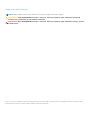 2
2
-
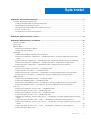 3
3
-
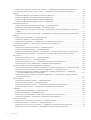 4
4
-
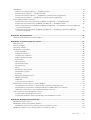 5
5
-
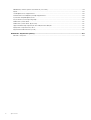 6
6
-
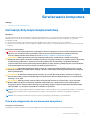 7
7
-
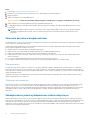 8
8
-
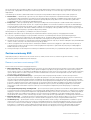 9
9
-
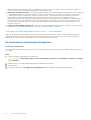 10
10
-
 11
11
-
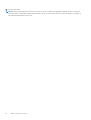 12
12
-
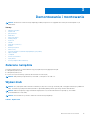 13
13
-
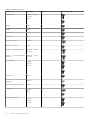 14
14
-
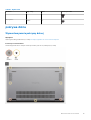 15
15
-
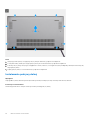 16
16
-
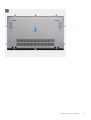 17
17
-
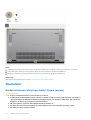 18
18
-
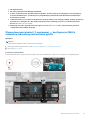 19
19
-
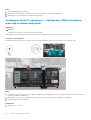 20
20
-
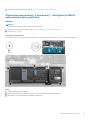 21
21
-
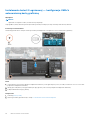 22
22
-
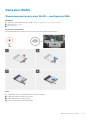 23
23
-
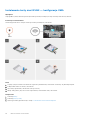 24
24
-
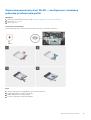 25
25
-
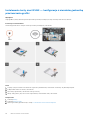 26
26
-
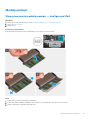 27
27
-
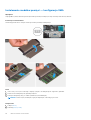 28
28
-
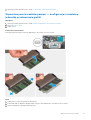 29
29
-
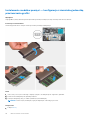 30
30
-
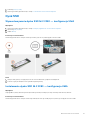 31
31
-
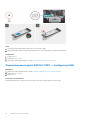 32
32
-
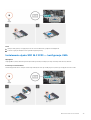 33
33
-
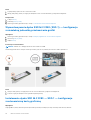 34
34
-
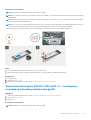 35
35
-
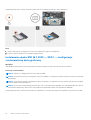 36
36
-
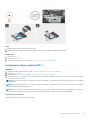 37
37
-
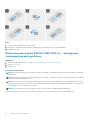 38
38
-
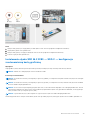 39
39
-
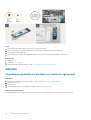 40
40
-
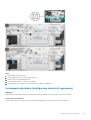 41
41
-
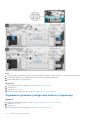 42
42
-
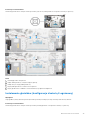 43
43
-
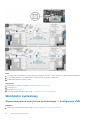 44
44
-
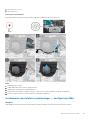 45
45
-
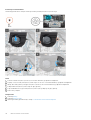 46
46
-
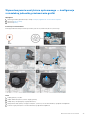 47
47
-
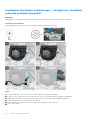 48
48
-
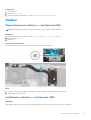 49
49
-
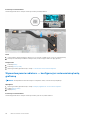 50
50
-
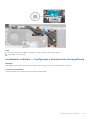 51
51
-
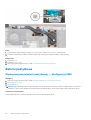 52
52
-
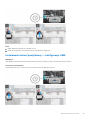 53
53
-
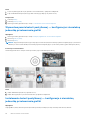 54
54
-
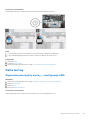 55
55
-
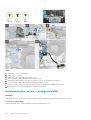 56
56
-
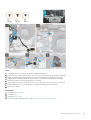 57
57
-
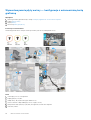 58
58
-
 59
59
-
 60
60
-
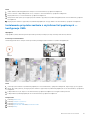 61
61
-
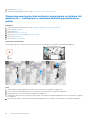 62
62
-
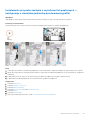 63
63
-
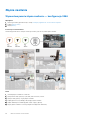 64
64
-
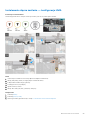 65
65
-
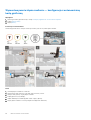 66
66
-
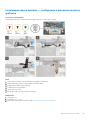 67
67
-
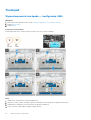 68
68
-
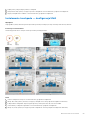 69
69
-
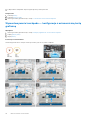 70
70
-
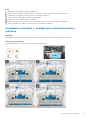 71
71
-
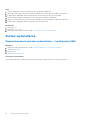 72
72
-
 73
73
-
 74
74
-
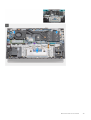 75
75
-
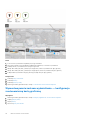 76
76
-
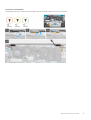 77
77
-
 78
78
-
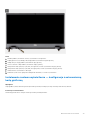 79
79
-
 80
80
-
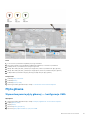 81
81
-
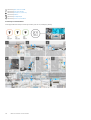 82
82
-
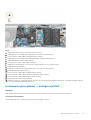 83
83
-
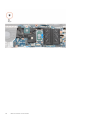 84
84
-
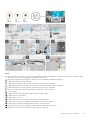 85
85
-
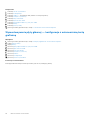 86
86
-
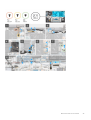 87
87
-
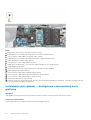 88
88
-
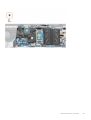 89
89
-
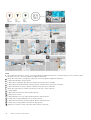 90
90
-
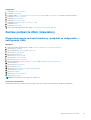 91
91
-
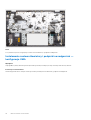 92
92
-
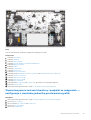 93
93
-
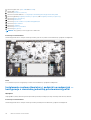 94
94
-
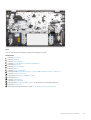 95
95
-
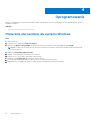 96
96
-
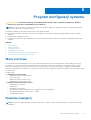 97
97
-
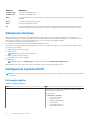 98
98
-
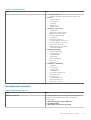 99
99
-
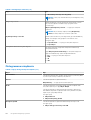 100
100
-
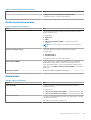 101
101
-
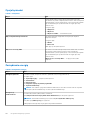 102
102
-
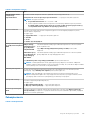 103
103
-
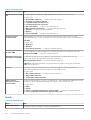 104
104
-
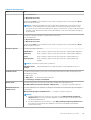 105
105
-
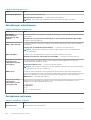 106
106
-
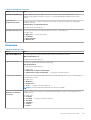 107
107
-
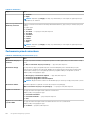 108
108
-
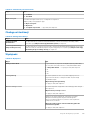 109
109
-
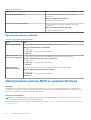 110
110
-
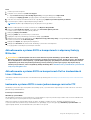 111
111
-
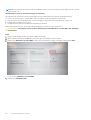 112
112
-
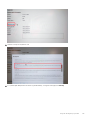 113
113
-
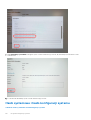 114
114
-
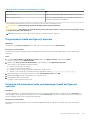 115
115
-
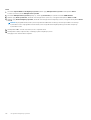 116
116
-
 117
117
-
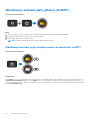 118
118
-
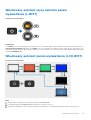 119
119
-
 120
120
-
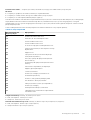 121
121
-
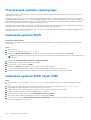 122
122
-
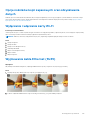 123
123
-
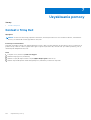 124
124
Powiązane artykuły
-
Dell Vostro 5402 Instrukcja obsługi
-
Dell Inspiron 5401/5408 Instrukcja obsługi
-
Dell Vostro 5502 Instrukcja obsługi
-
Dell Vostro 5501 Instrukcja obsługi
-
Dell Inspiron 5401/5408 Instrukcja obsługi
-
Dell Vostro 5401 Instrukcja obsługi
-
Dell Inspiron 5391 Instrukcja obsługi
-
Dell Vostro 5301 Instrukcja obsługi
-
Dell Vostro 7500 Instrukcja obsługi
-
Dell Vostro 7500 Instrukcja obsługi